您现在的位置是:网站首页> 编程资料编程资料
win10图片查看器没有了 怎么找回的解决办法_windows10_Windows系列_操作系统_
![]() 2023-12-22
449人已围观
2023-12-22
449人已围观
简介 win10图片查看器没有了 怎么找回的解决办法_windows10_Windows系列_操作系统_
很多用户在升级Win10系统后会发现电脑自带的图片查看器没有了,另外下载其它看图软件又很麻烦,那么win10图片查看器在哪里打开呢,其实想解决这个问题,我们可以自己创建一个,下面小编会为大家带来Win10图片查看器怎么找回的解决办法,大家可以一起来看看。
Win10图片查看器没了怎么办
1、我们鼠标右键点击桌面空白处,然后点击新建——文本文档;
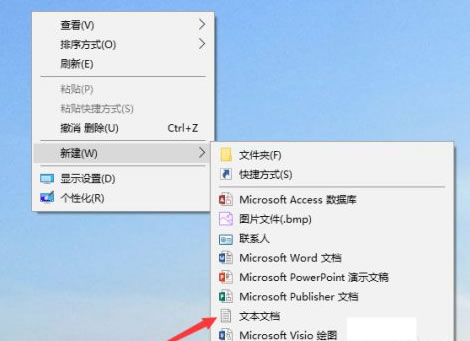
2、打开刚才新建的文本文档,将如下代码复制粘贴进去:
Windows Registry Editor Version 5.00 ; Change Extension's File Type [HKEY_CURRENT_USER\Software\Classes\.jpg] @="PhotoViewer.FileAssoc.Tiff" ; Change Extension's File Type [HKEY_CURRENT_USER\Software\Classes\.jpeg] @="PhotoViewer.FileAssoc.Tiff" ; Change Extension's File Type [HKEY_CURRENT_USER\Software\Classes\.gif] @="PhotoViewer.FileAssoc.Tiff" ; Change Extension's File Type [HKEY_CURRENT_USER\Software\Classes\.png] @="PhotoViewer.FileAssoc.Tiff" ; Change Extension's File Type [HKEY_CURRENT_USER\Software\Classes\.bmp] @="PhotoViewer.FileAssoc.Tiff" ; Change Extension's File Type [HKEY_CURRENT_USER\Software\Classes\.tiff] @="PhotoViewer.FileAssoc.Tiff" ; Change Extension's File Type [HKEY_CURRENT_USER\Software\Classes\.ico] @="PhotoViewer.FileAssoc.Tiff"
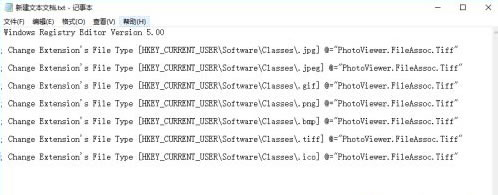
3、我们将代码粘贴进去文本文档后,点击页面左上方的文件——保存即可;
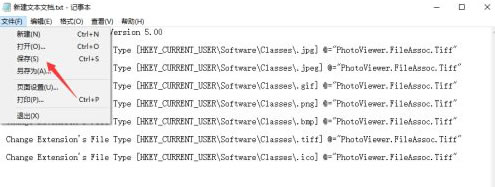
4、然后我们关闭刚才的文本文档,将该文本文档的文件名更改为“Windows照片查看器.REG”,注意后缀名得由txt更改为REG;
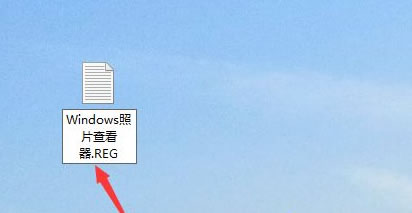
5、这个时候会弹出更改后缀名可能会导致文件不可用提醒,我们不用管,点击是即可。
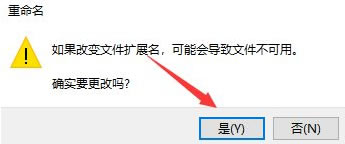
6、更改后缀名后,可以看到该文件变为注册文件了,我们鼠标双击打开它;
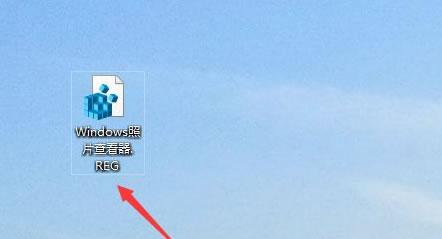
7、我们点击确定将改文件添加到注册表中;
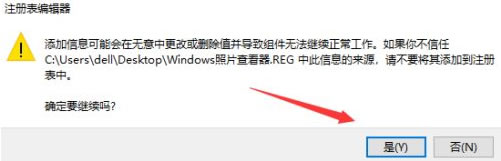
8、我们右键点击选择一个图片文件,就可以看到打开方式中有Windows图片查看器,我们点击用Windows图片查看器打开即可。
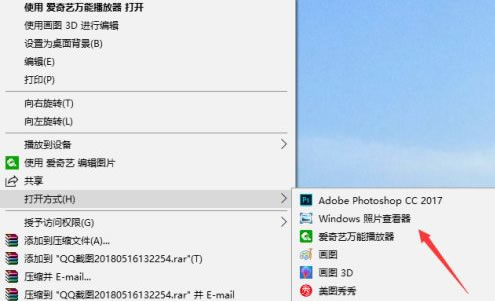
以上就是win10图片查看器没有了 怎么找回的解决办法的详细内容,更多关于win10图片查看器没有了的资料请关注其它相关文章!
相关内容
- Win10系统如何优化过多的电脑进程_windows10_Windows系列_操作系统_
- win10删除开机密码,教您怎么删除win10开机密码_windows10_Windows系列_操作系统_
- win10文件夹怎么设置单击打开? win10单击打开文件夹的技巧_windows10_Windows系列_操作系统_
- Win10专业版激活密钥过期怎么办 Win10专业版可用密钥分享_windows10_Windows系列_操作系统_
- Win10电脑edge浏览器不能卸载怎么办 卸载edge浏览器方法_windows10_Windows系列_操作系统_
- win10如何修改切换输入法按键 自定义修改切换输入法按键教程_windows10_Windows系列_操作系统_
- Win10玩游戏输入法自动弹出怎么办?(附解决办法)_windows10_Windows系列_操作系统_
- win10系统蓝屏怎么办 蓝屏代码0x000007e的3种解决方法_windows10_Windows系列_操作系统_
- 雷霆战机机甲战神预测 全新玩法分析_手机游戏_游戏攻略_
- 我叫MT置换卡牌必出想要的英雄推荐_手机游戏_游戏攻略_





